Как исправить «Грозовые волны», которые не запускаются в Epic Games
Wuthering Waves не запускается в Epic Games — широко распространенная проблема, беспокоящая многих пользователей. Если вы застряли в этой проблеме, прочитайте этот пост о программном обеспечении MiniTool, чтобы найти полезные и простые решения. Тогда вы сможете наслаждаться игрой без каких-либо препятствий.
Лаунчер Wuthering Waves не открывается в Epic Games
Wuthering Waves — это ролевая игра с открытым миром, выпущенная в 2024 году. Эта игра выпущена для нескольких платформ, включая PlayStation 5, PlayStation 4, Android, iOS, Microsoft Windows и т. д. На компьютере под управлением Windows вы можете загрузить и запустить это через Epic Games.
Однако по какой-то причине вы можете столкнуться с тем, что Wuthering Waves не запускается в проблемах Epic Games, в том числе программа запуска Wuthering Waves не открывается или Wuthering Waves запускается, но не открывается. Если у вас возникла такая проблема, читайте дальше, чтобы найти возможные решения.
Как исправить Wuthering Waves, не запускающий компьютер
Решение 1. Отключите полноэкранную оптимизацию.
Отключение полноэкранной оптимизации и запуск исполняемого файла из папки игры — метод, который работает. Вы можете выполнить следующие действия.
Шаг 1. В Epic Games нажмите кнопку трехточечный значок рядом с надписью «Грозовые волны», затем выберите Управлять. Далее нажмите кнопку папка значок рядом с Монтаж чтобы открыть место установки игры.
Шаг 2. В проводнике прокрутите вниз, найдите и щелкните правой кнопкой мыши. лаунчер.exe и выберите Характеристики. В следующем окне перейдите в раздел Совместимость вкладка, галочка Отключить полноэкранную оптимизациюи нажмите ХОРОШО. Теперь вы можете дважды щелкнуть значок лаунчер.exe файл и проверьте, правильно ли работает игра.
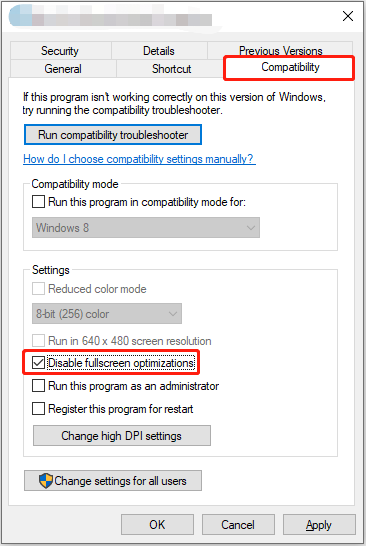
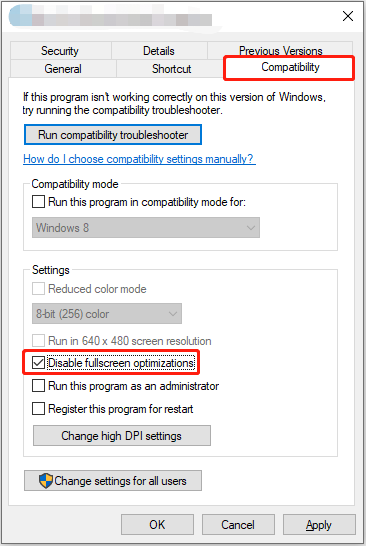
Шаг 3. Если проблема не устранена, вы можете создать новый файл ярлыка для запуска игры. В проводнике выберите и удерживайте лаунчер.exe и перетащите его на рабочий стол. После этого щелкните правой кнопкой мыши файл ярлыка на рабочем столе и выберите Запустить от имени администратора.
Шаг 4. Если Wuthering Waves по-прежнему не запускается, возможно, вы ранее пытались запустить игру через Epic Games Launcher, и ее процесс все еще работает в фоновом режиме. В этом случае вам нужно щелкнуть правой кнопкой мыши по значку Начинать кнопку на панели задач и выберите Диспетчер задач. В списке запущенных процессов найдите KRLauncherEpic и завершить эту задачу.
Решение 2. Очистите кеш программы запуска Epic Games.
Проблема с тем, что Wuthering Waves не запускается, также может быть связана с программой запуска Epic Games, а не с самой игрой. Эта проблема может быть вызвана тем, что в программе запуска слишком много файлов кэша. В этом случае вы можете попробовать удалить файлы кэша.
Шаг 1. Нажмите кнопку Windows + Е комбинация клавиш для доступа к проводнику.
Шаг 2. Перейдите в следующее место:
C:\Users\ваше имя пользователя\AppData\Local\EpicGamesLauncher\Saved
Шаг 3. Щелкните правой кнопкой мыши следующие файлы и выберите Удалить. Обратите внимание, что не все файлы могут присутствовать, могут существовать только один или два из них.
- веб-кэш
- webcache_4147
- webcache_4430
Шаг 4. Перезагрузите компьютер, затем перезапустите Epic Games и Wuthering Waves и проверьте, открывается ли игра.
Решение 3. Удалите и переустановите игру.
По опыту пользователей, удаление и переустановка Wuthering Waves также помогает решить проблему, не запускающую игру. Если вышеперечисленные способы вам не подходят, вы можете перейти к Магазин эпических игр веб-сайте, найдите Wuthering Waves в строке поиска и загрузите его повторно.
Нижняя граница
Незапуск Wuthering Waves действительно является досадной проблемой, но ее можно легко решить, отключив полноэкранную оптимизацию и запустив исполняемый файл от имени администратора. Более того, вы можете попробовать очистить кеш Epic Games или переустановить игру и проверить, нормально ли она работает.
Надеемся, что предоставленная нами информация окажется для вас полезной.






